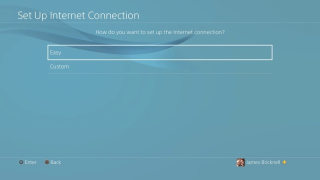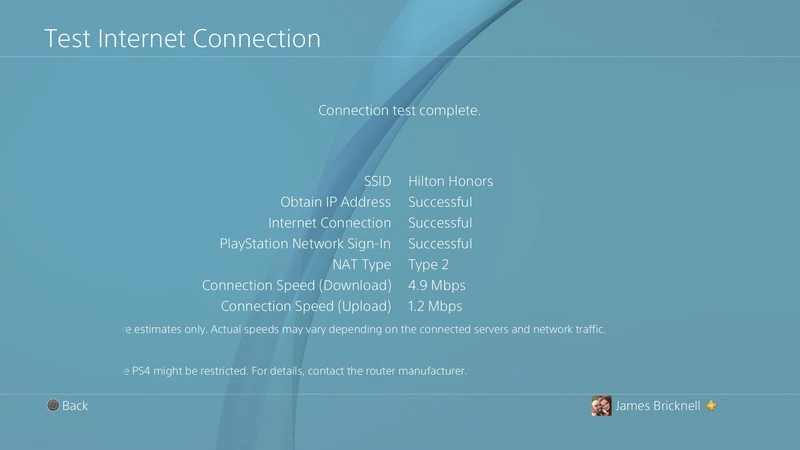We kennen allemaal wifi- rotsen! Het is absoluut een van de beste manieren om gratis verbonden te blijven met internet, vooral tijdens het reizen. Hoewel het niet voor iedereen en overal beschikbaar is. Maar bepaalde hotels bieden gratis draadloze internettoegang, wat voor veel reizigers de belangrijkste voorziening is. Als je in een hotel verblijft en je PS4 hebt meegenomen, kun je daar eenvoudig je console installeren. Zoals je weet, moet je elke keer dat je een nieuwe wifi-verbinding vindt, je PS4 opnieuw configureren.
Ik hoop dat deze eenvoudige gids je tijdens het hele proces helpt, zodat je je PlayStation 4 zo gemakkelijk mogelijk kunt opstarten en gebruiken.

Hoe verbind je je PS4 met wifi van het hotel?
Het valt niet te ontkennen dat, of je nu met je gezin reist of voor zaken, je gewoon hunkert naar dingen als PlayStations. Dus, hier is een stapsgewijze handleiding om PS4 te verbinden met wifi van het hotel , zodat je kunt genieten van online gamen zodra je je hotelkamer binnenstapt!
Opmerking: voordat u doorgaat, moet u weten dat wifi van hotels over het algemeen erg berucht van aard is, dus het is geen goede gewoonte om uw apparaten ALTIJD aan die ongevraagde netwerkverbindingen te koppelen!
Maar voor een keer kun je je gang gaan!
STAP 1- Schakel je PS4 in en ga naar het menu Instellingen > druk op "X" om het 'Toolbox'-pictogram te selecteren.
STAP 2- Zoek de 'Netwerk'-optie, een lijst met verdere opties zal verschijnen > kies 'Internetverbinding instellen' > tik op 'Wi-Fi gebruiken' > & selecteer hoe u de internetverbinding wilt instellen.
STAP 3- Er zijn twee opties beschikbaar, 'Eenvoudig' en 'Aangepast'. Selecteer de optie 'Eenvoudig'!
Afbeeldingsbron: Android Central
Lees ook:-
Hoe gebruik je een USB-drive als extra geheugen... Ben je gefrustreerd over het hebben van een beperkte opslagruimte op je PlayStation 4? Lees om meer te weten over hoe u...
STAP 4- Nu moet je de 'Wi-Fi-naam van je hotel' selecteren.
STAP 5- Zodra de PlayStation zijn werking heeft doorlopen, zal deze de nieuwe internetinstellingen weerspiegelen. Blader door de hele lijst en vind de knop 'Internetverbinding testen'.
STAP 6- Klik op de knop en begin met het testen van de internetverbinding. Mogelijk krijgt u een melding met de melding 'Mislukt'. Maar raak niet in paniek, selecteer de optie 'Details' om het probleem eenvoudig op te lossen.
STAP 7- In 'Details' verschijnt een lijst met opties, scroll en zoek de knop 'Voorgestelde acties' om de optie 'Status van PlayStation Network Services bekijken' te selecteren.
Lees ook:-
Hoe gebruik je een smartphone om PlayStation 4 te bedienen Wil je je PS4 bedienen met je smartphone? Gebruik deze multifunctionele Sony-applicatie.
STAP 8- U wordt doorgestuurd naar een beveiligingspagina > klik op 'Ja' om verder te gaan. Er verschijnt een browservenster.
STAP 9- Zoek de optie om in te loggen voor de wifi van je hotel. Dien de vereiste gegevens in om in te loggen en klik op 'Verbinden'.
STAP 10- Zodra u verbinding hebt gemaakt, drukt u op de terugknop en gaat u naar het netwerkscherm.
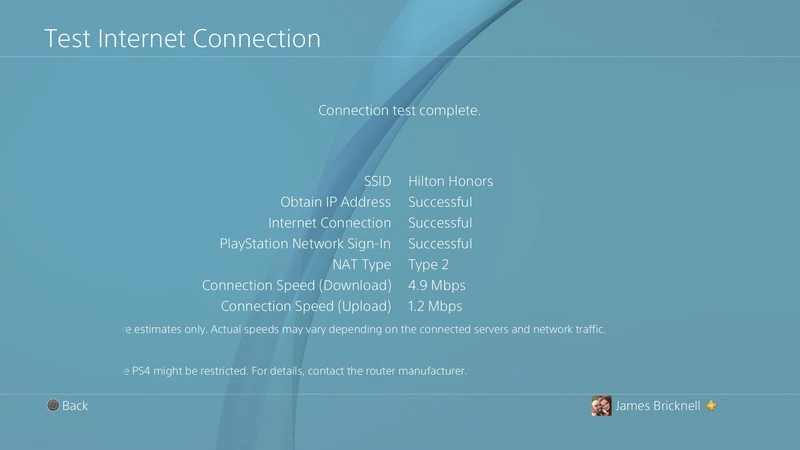
Lees ook:-
5 instellingen om direct te veranderen op je nieuwe... Dus je hebt net een nieuwe PS4 gekregen deze kerst, wat nu? Vraag je je af waar je moet beginnen? Hier zijn een heleboel...
STAP 11- Nu moet u de internetverbinding opnieuw controleren. Selecteer de optie 'Internetverbinding testen' en als alles goed werkte, ontvang je een pop-upmelding op het scherm met de tekst 'Verbindingstest voltooid'.
Dat is het! Je hebt je PS4 succesvol ingesteld met Hotel Wi-Fi! Hoewel het proces een beetje knoestig was, maar het zal zeker de moeite waard zijn!
Geniet ten volle van uw hotelverblijf!